Já aprendeu as noções básicas do Inkscape e provavelmente já se familiarizou um pouco com a interface do utilizador. Mas e se eu lhe dissesse que existem muitas funcionalidades e possibilidades avançadas que podem revolucionar o seu processo criativo? Neste tutorial, gostaria de lhe dar a conhecer vários filtros e extensões úteis que o ajudarão a levar os seus desenhos para o nível seguinte.
Principais lições
- O Inkscape oferece uma variedade de filtros para o ajudar a desenhar os seus objectos de forma criativa.
- As extensões permitem-lhe adicionar funções adicionais, como a criação de máscaras de recorte ou marcas de impressão.
- Experimente os filtros e as extensões para melhorar as suas capacidades e obter efeitos interessantes.
Passos para utilizar filtros e extensões
1. Selecionar um objeto
Comece por criar ou selecionar um objeto. No meu exemplo, criei um círculo. Este objeto é ideal para demonstrar os diferentes filtros e efeitos. Depois de selecionar o objeto, deve reparar nas opções de filtros e extensões na barra de menu superior.
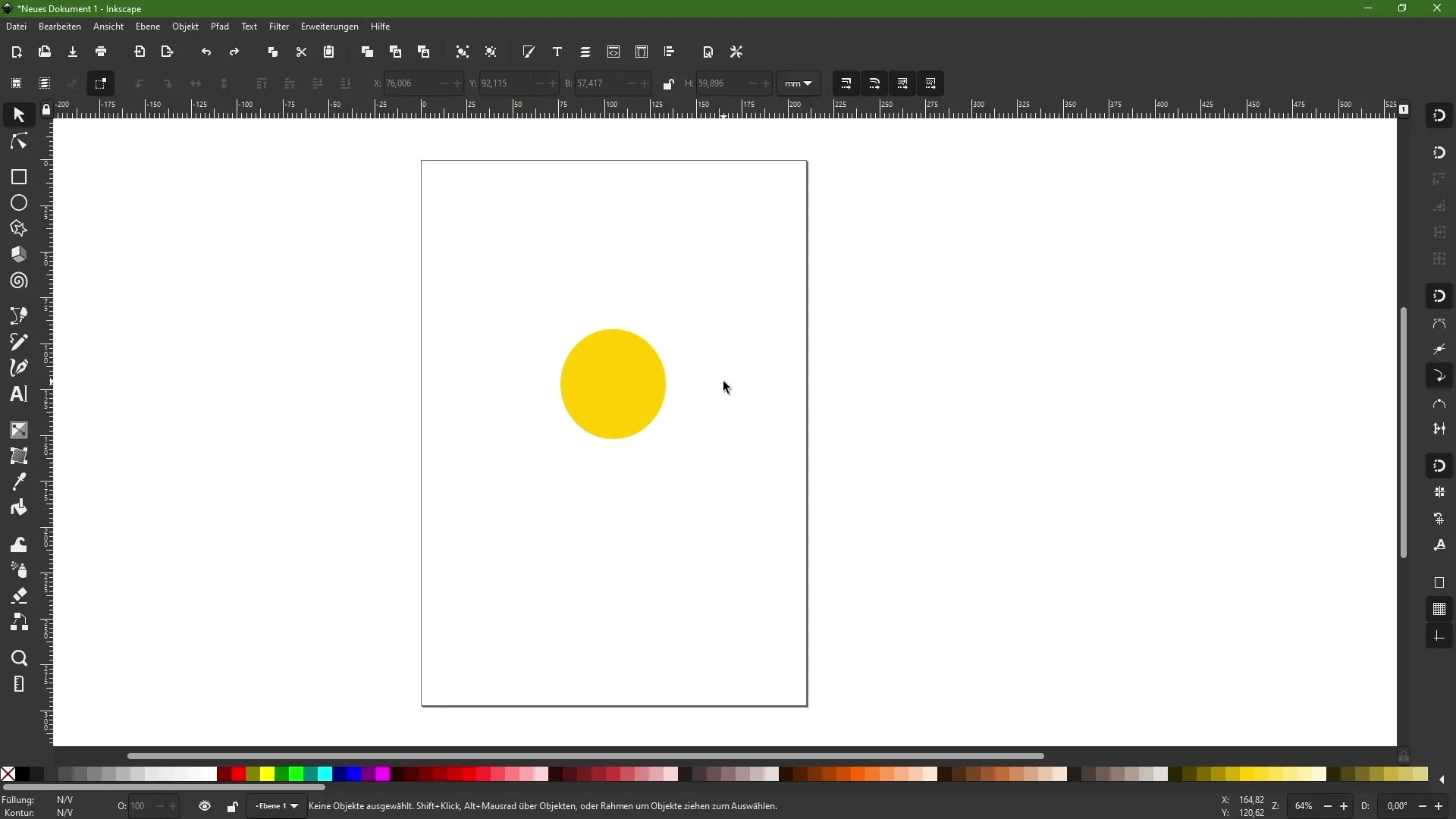
2. Utilização dos filtros
Clique no menu "Filtros". Aqui encontra uma variedade de opções que podem criar diferentes efeitos. Pode experimentar diferentes filtros para descobrir como alteram o seu desenho. Por exemplo, o filtro "Sombras e realces" pode adicionar uma sombra ao seu objeto, tornando-o mais realista.
3. Efetuar ajustes
Quando clica num filtro, abre-se uma janela de diálogo na qual pode ver uma pré-visualização do efeito. Aqui pode ajustar definições como a desfocagem ou outros parâmetros para obter o aspeto pretendido. Active a pré-visualização para uma melhor visualização, de modo a poder ver imediatamente o aspeto do filtro no seu objeto.
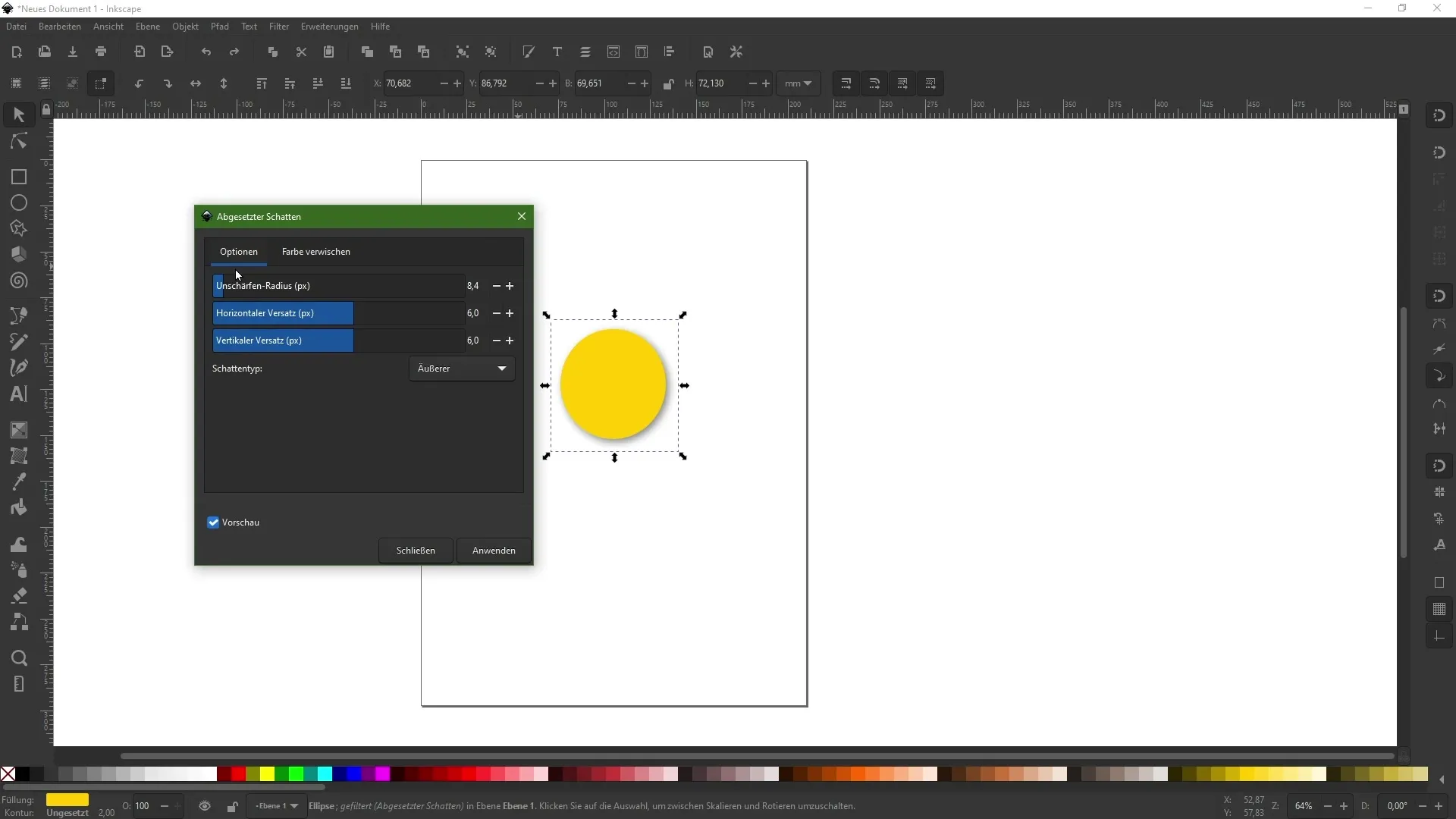
4 Utilizar e gerir filtros
Quando estiver satisfeito com as definições, pode aplicar o filtro. Para saber que filtros estão atualmente aplicados ao seu objeto, selecione "Filtros" e abra o editor de filtros. Neste editor, pode ver os efeitos aplicados e ajustá-los ou removê-los, se necessário.
5. Trabalhar com extensões
Para além dos filtros, o Inkscape também oferece extensões. Estas podem ajudá-lo a realizar tarefas especializadas, como criar marcas de corte ou faixas de controlo de cor. Para utilizar uma extensão, vá ao item de menu "Extensions" (Extensões) e selecione uma opção adequada.
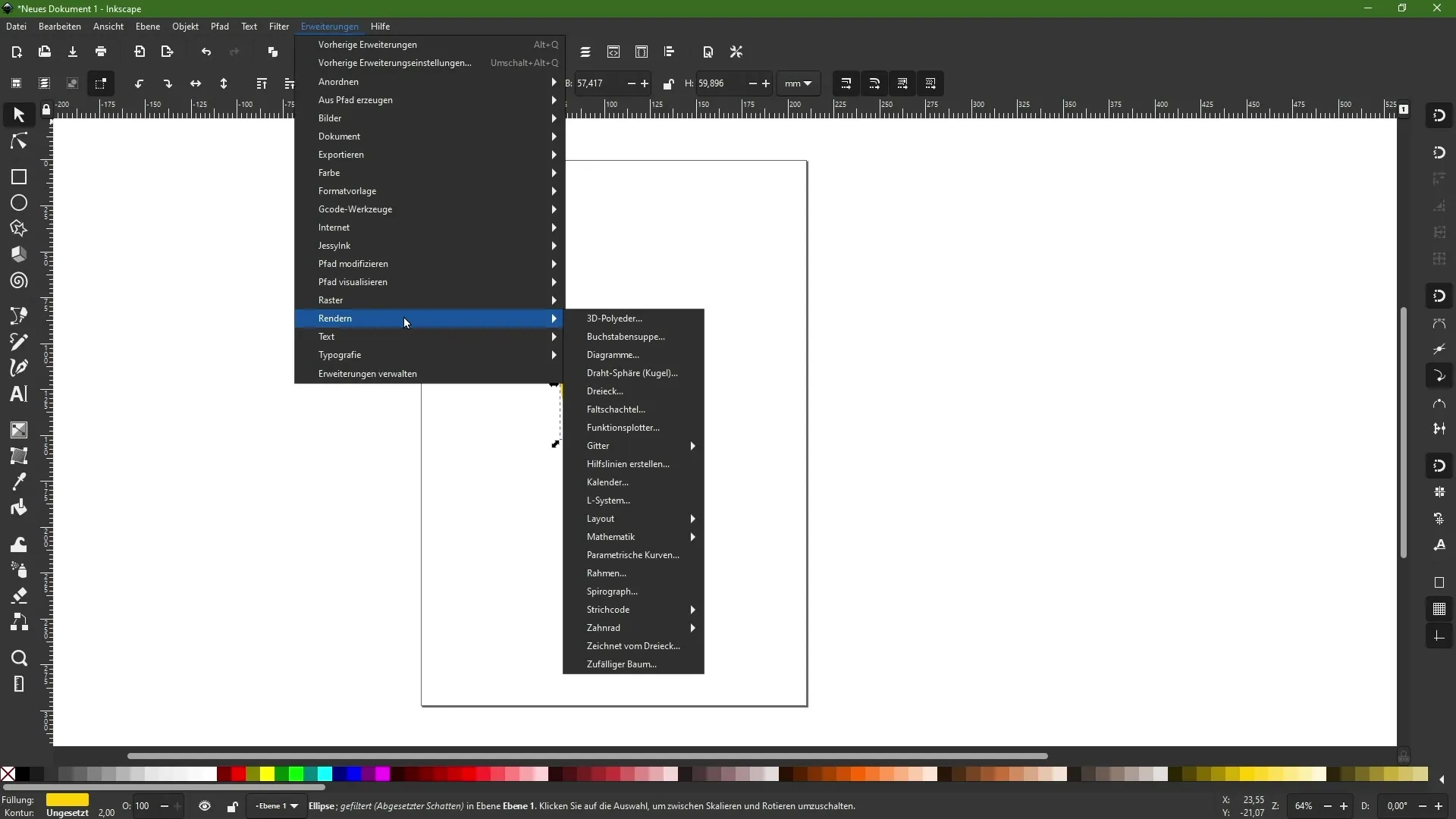
6. Aplicação de uma extensão
Vamos supor que pretende adicionar marcas de corte. Selecione a extensão adequada e clique em "Aplicar". É possível que haja um curto período de processamento enquanto o Inkscape implementa a extensão solicitada. O resultado será colocado numa nova camada na sua paleta de camadas, que pode ser mostrada ou escondida.
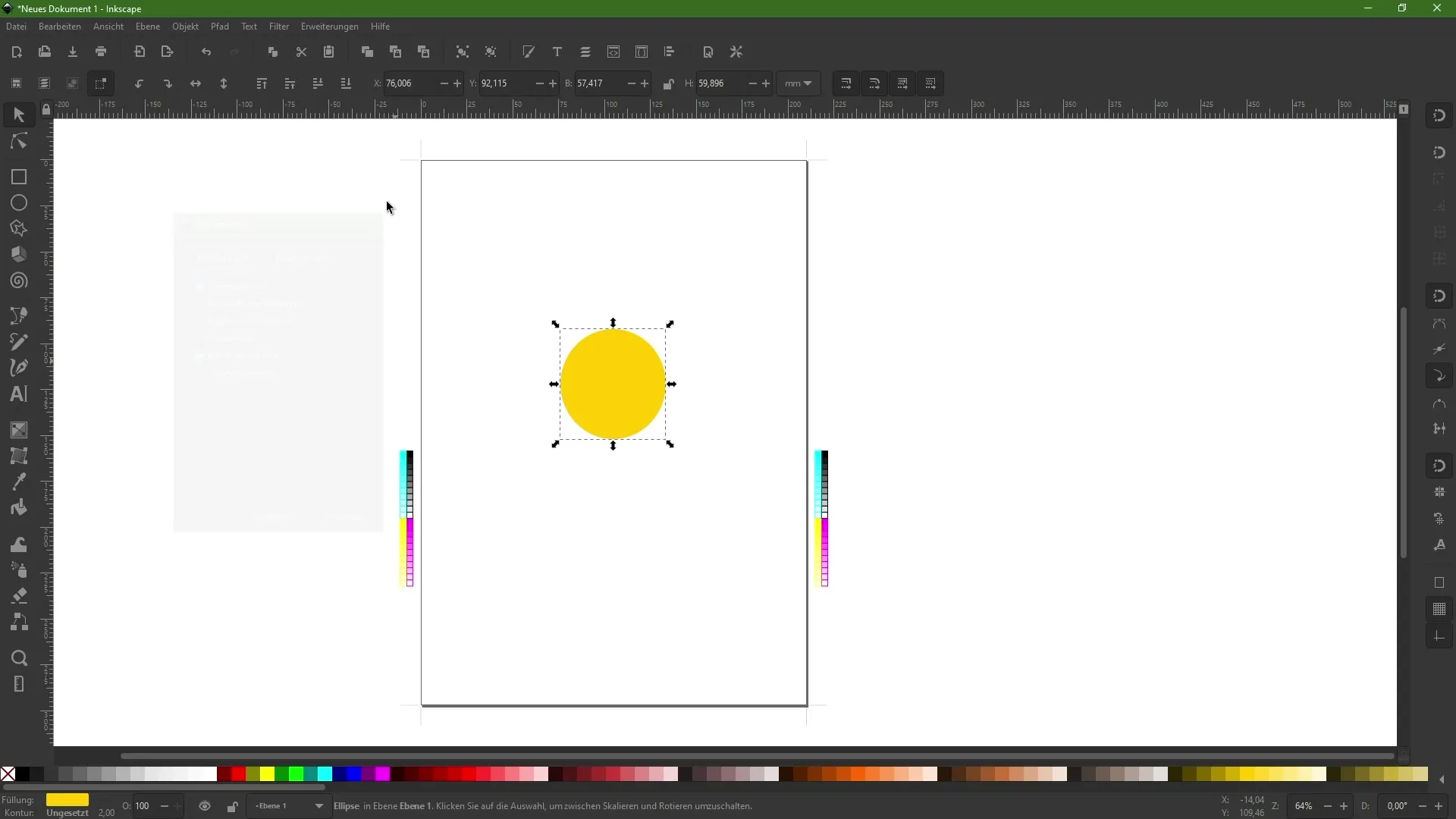
7. Explorar outras possibilidades
Existem inúmeras extensões e filtros, tanto pré-instalados como aqueles que pode descarregar online. Incentive-se a passar algum tempo a experimentar estas diferentes funcionalidades. Ficará surpreendido com o potencial criativo do Inkscape.
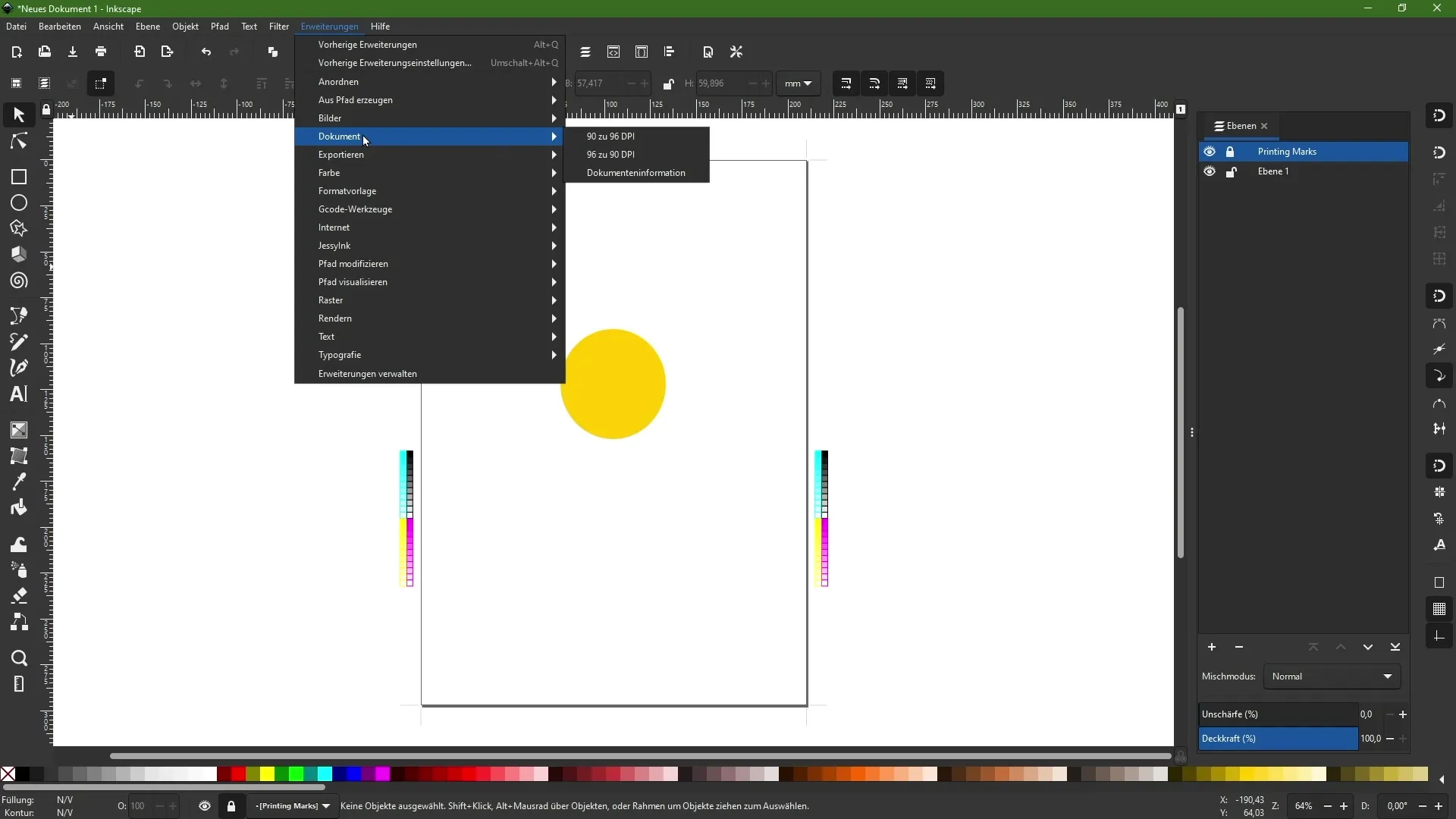
Resumo
Neste guia aprendeu a trabalhar com as funcionalidades mais avançadas do Inkscape. A utilização de filtros e extensões permite-lhe melhorar os seus desenhos e obter efeitos criativos. Não perca a oportunidade de experimentar as diferentes opções e desenvolver as suas capacidades criativas.
Perguntas mais frequentes
Como posso repor um filtro?Para repor um filtro, abra o editor de filtros e selecione a opção "Remover".
Posso criar as minhas próprias extensões?Sim, é possível criar os seus próprios scripts, mas isso requer alguns conhecimentos de programação.
Os filtros e extensões do Inkscape são gratuitos?Sim, a maioria das funções e extensões do Inkscape estão disponíveis gratuitamente.

